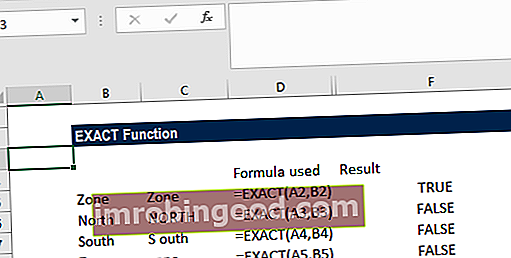Funkcija MID yra suskirstyta į „Excel“ TEKSTO funkcijų funkcijų svarbiausių finansų analitikų „Excel“ funkcijų sąrašą. Šis apgaulingas lapas apima 100 funkcijų, kurias būtina žinoti kaip „Excel“ analitiką. Funkcija grąžins nurodytą simbolių skaičių nuo pateiktos teksto eilutės vidurio.
Atliekant finansinę analizę Finansų analitiko pareigybės aprašymas Toliau pateiktame finansų analitiko pareigybės aprašyme pateikiamas tipiškas visų įgūdžių, išsilavinimo ir patirties, reikalingų samdyti analitiko darbą banke, įstaigoje ar korporacijoje, pavyzdys. Atlikite finansinių prognozių, ataskaitų ir veiklos metrikos stebėjimą, analizuokite finansinius duomenis, kurkite finansinius modelius. MID funkcija gali būti naudinga, jei norime išgauti simbolius iš konkretaus teksto vidurio. Paprastai jis naudojamas derinant jį su kitomis funkcijomis, tokiomis kaip VALUE, SUM, COUNT, DATE, DAY ir kt.
Formulė
= MID (tekstas, pradžios_numeris, skaičių_ženklai)
Funkcija MID naudoja šiuos argumentus:
- Tekstas (reikalingas argumentas) - originali teksto eilutė.
- Start_num (būtinas argumentas) - tai sveikas skaičius, nurodantis pirmo simbolio, kurį norite grąžinti, vietą.
- Skaičius_charai (reikalingas argumentas) - nurodo simbolių skaičių, pradedant skaičiumi start_num, kuriuos reikia grąžinti nuo pateikto teksto pradžios. Tai išgaunamų simbolių skaičius.
Kaip naudoti „MID“ funkciją „Excel“?
Kaip darbalapio funkciją, MID gali būti įvesta kaip formulės dalis darbalapio langelyje. Norėdami suprasti funkcijos naudojimą, apsvarstykime pavyzdį:
1 pavyzdys
Tarkime, kad norime rasti tam tikrus simbolius iš toliau pateiktų duomenų:
- Katinas nuėjo pas šunį ar pagalbą
- Žodžiai_nereikalingi
- 255
Rezultatai programoje „Excel“ rodomi žemiau esančiame paveikslėlyje:

Pirmoje langelyje ištraukėme 17–20 simbolius. Kai mes suteikėme skaičių, MID ištraukė simbolį pagal anksčiau pateiktus argumentus.
2 pavyzdys
Tarkime, kad ištraukėme kandidatų vardą ir pavardę, atskirtus tarpu. Jei norime, galime išskleisti pirmąjį vardą naudodami MID su funkcija SEARCH. Mums pateikiami toliau pateikti duomenys:

Naudojama formulė yra:

Rezultatus gausime žemiau:

Pirmiau pateiktoje formulėje funkcija PAIEŠKA naudojama norint nuskaityti tarpo simbolio („“) pradinę eilutę ir grąžinti jos padėtį, iš kurios atimame 1, kad išvengtume tarpų. Tada mes naudojame funkciją MID, kad grąžintume pakraštį, prasidedantį pirmuoju simboliu ir iki simbolio, einančio prieš erdvę, taip gaunant vardą.
Mes taip pat galime naudoti MID formulę, kad gautume pavardę. Norėdami išgauti pavardę iš A2, galime naudoti šią formulę:
= TRIM (MID (A2, PAIEŠKA (““, A2), LEN (A2)))
Keli dalykai, kuriuos reikia atsiminti:
- #VERTYBĖ! klaida - įvyksta, jei nurodytas [num_chars] argumentas yra mažesnis nei 0 arba nurodytas argumentas „start_num“ yra mažesnis nei 1.
- Datos programoje „Excel“ saugomos kaip skaičiai, o tik langelių formatavimas juos rodo kaip datas mūsų skaičiuoklėje. Taigi, jei mes bandysime naudoti MID funkciją datą, ji grąžins vidurinius tos dienos simbolio simbolius.
Pvz., 1980-01-01 žymimas skaičiumi 29221, todėl pritaikius funkciją langelyje, kuriame yra data 01/01/1980 (ir paprašius grąžinti 3 simbolius, pradedant nuo antrojo simbolio), bus grąžinta vertė „922.“ Jei norime tai naudoti datomis, galime tai suderinti su DAY, DATE, MONTH ar YEAR funkcijomis. Kitu atveju, langelius, kuriuose yra datos, galime konvertuoti į tekstą naudodami „Excel“ teksto į stulpelius įrankį.
Spustelėkite čia norėdami atsisiųsti „Excel“ failo pavyzdį
Papildomi resursai
Dėkojame, kad perskaitėte Finansų vadovą apie svarbias „Excel“ funkcijas! Skirdami laiko išmokti ir įvaldyti šias funkcijas, jūs žymiai pagreitinsite savo finansinę analizę. Norėdami sužinoti daugiau, peržiūrėkite šiuos papildomus finansų išteklius:
- „Excel“ funkcijos finansams „Excel“ finansams Šis „Excel for Finance“ vadovas išmokys 10 geriausių formulių ir funkcijų, kurias turite žinoti, kad būtumėte puikus „Excel“ finansų analitikas. Šiame vadove yra pavyzdžių, ekrano kopijų ir nuoseklios instrukcijos. Pabaigoje atsisiųskite nemokamą „Excel“ šabloną, kuriame yra visos finansinės funkcijos, aptartos mokymo programoje
- Išplėstinis „Excel“ formulių kursas
- Pažangios „Excel“ formulės, kurias turite žinoti Išplėstinės „Excel“ formulės turi žinoti Šios pažangios „Excel“ formulės yra labai svarbios norint žinoti ir pakels jūsų finansinės analizės įgūdžius į kitą lygį. Išplėstinės „Excel“ funkcijos, kurias turite žinoti. Sužinokite 10 geriausių „Excel“ formulių, kurias reguliariai naudoja visi pasaulinės klasės finansų analitikai. Šie įgūdžiai pagerins jūsų skaičiuoklės darbą bet kurioje karjeroje
- „Excel“ spartieji klavišai kompiuteriams ir „Mac“ „Excel“ spartieji klavišai kompiuteriui „Mac Excel“ spartieji klavišai - svarbiausių ir dažniausiai naudojamų „MS Excel“ spartiųjų klavišų sąrašas, skirtas kompiuterių ir „Mac“ vartotojams, finansams, apskaitos profesijoms. Spartieji klavišai pagreitina jūsų modeliavimo įgūdžius ir sutaupo laiko. Sužinokite apie redagavimą, formatavimą, naršymą, juostelę, specialųjį įklijavimą, manipuliavimą duomenimis, formulių ir langelių redagavimą ir kitus trumpinius